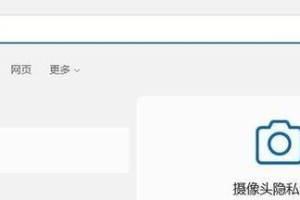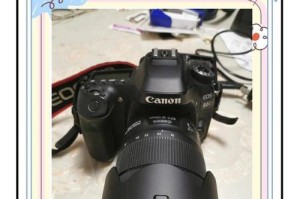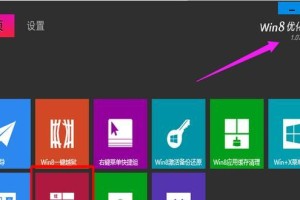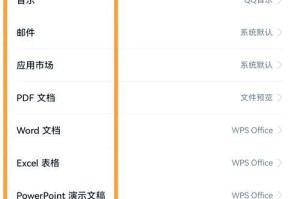电脑突然开不了机,风扇还一直转个不停,这可怎么办呢?别急,让我来给你支支招,让你轻松解决这个棘手的问题!
一、电脑开不了机,风扇却狂转的原因
1. 散热系统不畅:长时间使用电脑,内部会积累灰尘,尤其是风扇和散热片上的灰尘,严重影响散热效果。开机时,CPU等核心部件温度迅速上升,风扇为了维持硬件的正常工作温度,会加速旋转以排出更多热量。
2. 硬件故障:风扇本身的轴承磨损或润滑不良会导致运转阻力增大,使得风扇需要更高的转速来维持正常工作。此外,CPU、显卡等核心部件的散热片与芯片接触不良,或者散热硅脂干化,也会导致热量无法有效传导,进而引发风扇狂转。
3. 软件与BIOS设置:某些软件在运行时会占用大量CPU资源,导致CPU温度升高,进而触发风扇加速旋转。此外,BIOS中的风扇控制选项如果设置不当,如开启了风扇全速模式或禁用了自动调节功能,也会导致风扇持续高速旋转。
4. 电源管理设置:电源管理设置不当也可能对风扇转速产生影响。例如,在高性能模式下,电脑会追求更高的处理速度和响应速度,这往往伴随着更高的能耗和热量产生。为了应对这种情况,电源管理系统可能会自动提高风扇转速以确保散热效果。
二、解决电脑开不了机,风扇狂转的方法
1. 清理灰尘:定期清理电脑内部的灰尘,特别是风扇和散热片上的灰尘,可以有效降低风扇转速。
2. 检查硬件连接:确保CPU、显卡等核心部件的散热片与芯片接触良好,散热硅脂涂抹均匀。
3. 调整BIOS设置:进入BIOS设置,调整风扇控制选项,关闭风扇全速模式或启用自动调节功能。
4. 更换风扇:如果风扇磨损严重或损坏,可以考虑更换新的风扇。
5. 检查电源:确保电源线连接正确,电源适配器供电正常。
6. 检查主板:如果怀疑主板存在问题,可以尝试更换主板或联系专业维修人员进行检查和维修。
三、电脑开不了机,风扇不转的原因及解决方法
1. 缺少润滑油:滑动轴承的风扇使用时间过长,内部的润滑油干了,导致风扇不工作。解决方法:打开机箱,检查风扇轴承,如果发现润滑油干涸,可以适量添加润滑油。
2. 积灰太多:电脑使用时间太长,CPU风扇灰尘太多,导致风扇转动阻力增大,转速变慢。解决方法:清理风扇及散热片上的灰尘。
3. 供电电路或风扇本身出现问题:如果风扇不转,可能是供电电路或风扇本身出现问题。解决方法:检查电源线连接是否正常,如果问题依旧,可以尝试更换风扇。
4. 主板插针问题:如果新风扇也不转,可能是主板上的插针有问题。解决方法:检查主板插针是否松动或损坏,如果问题依旧,可以尝试更换主板。
四、电脑开不了机,风扇一直在转的原因及解决方法
1. 电源问题:可能是电源线没有正确连接到电脑或电源插座,或者电源适配器没有供电。解决方法:检查电源线连接是否正常,确保电源适配器供电正常。
2. 电源适配器或电源线故障:电源适配器或电源线可能损坏,导致电脑无法正常启动。解决方法:更换电源适配器或电源线。
3. 主板故障:主板可能存在故障,导致电脑无法启动,但风扇会继续运转。解决方法:检查主板是否存在故障,如果问题依旧,可以尝试更换主板。
4. 内存问题:内存条可能接触不良或者损坏,导致电脑无法启动。解决方法:检查内存条是否接触良好,如果问题依旧,可以尝试更换内存条。
5. CPU问题:CPU可能过热或者损坏,导致风扇持续运转。解决方法:检查CPU温度,如果过高,可以尝试更换散热器或CPU。
6. BIOS设置问题:BIOS设置可能错误,导致电脑无法正常启动。解决方法:进入BIOS设置,确保没有错误的设置。
7. 硬盘问题:硬盘可能损坏或未正确连接,导致电脑无法从硬盘启动。解决方法:检查硬盘是否损坏或未正确连接,如果问题依旧,可以尝试更换硬盘。
电脑开不了机,风扇却狂转或风扇不转,可能是由于多种原因造成的。通过以上方法,相信你一定能够轻松解决这些问题,让电脑恢复正常的运行状态!